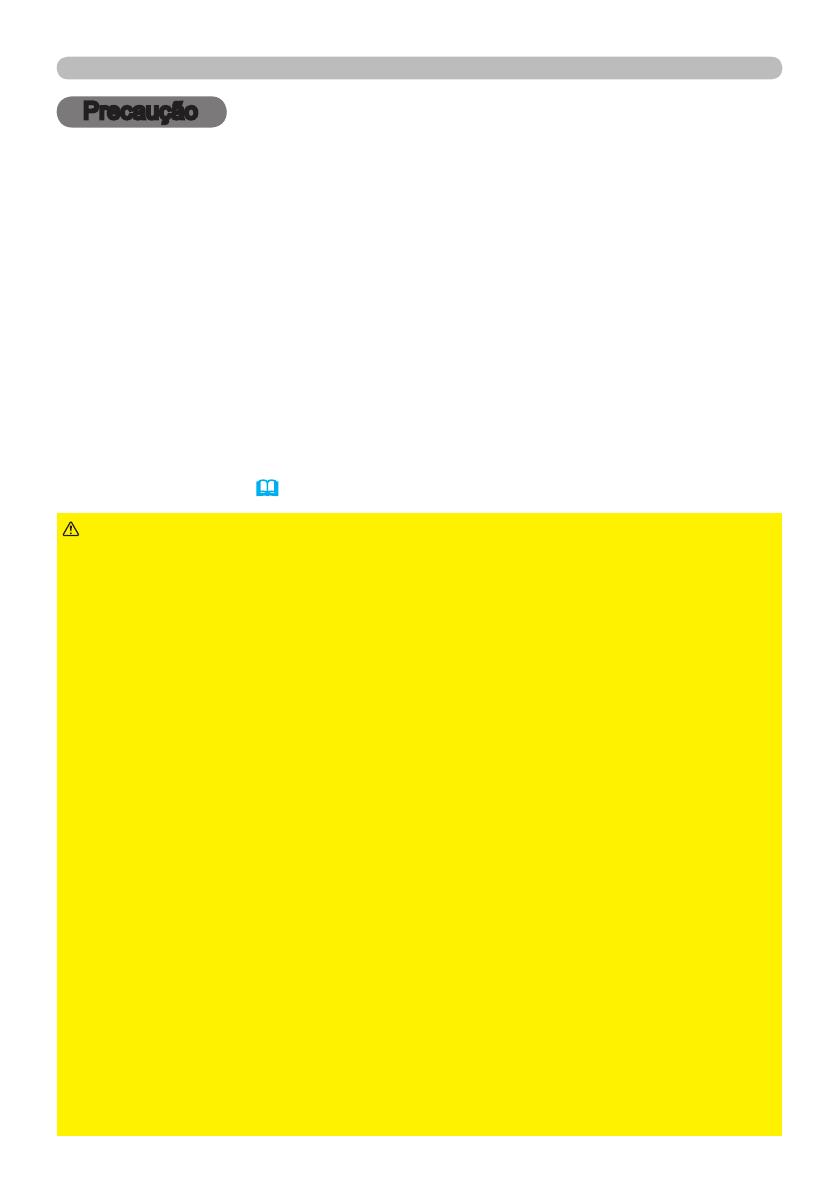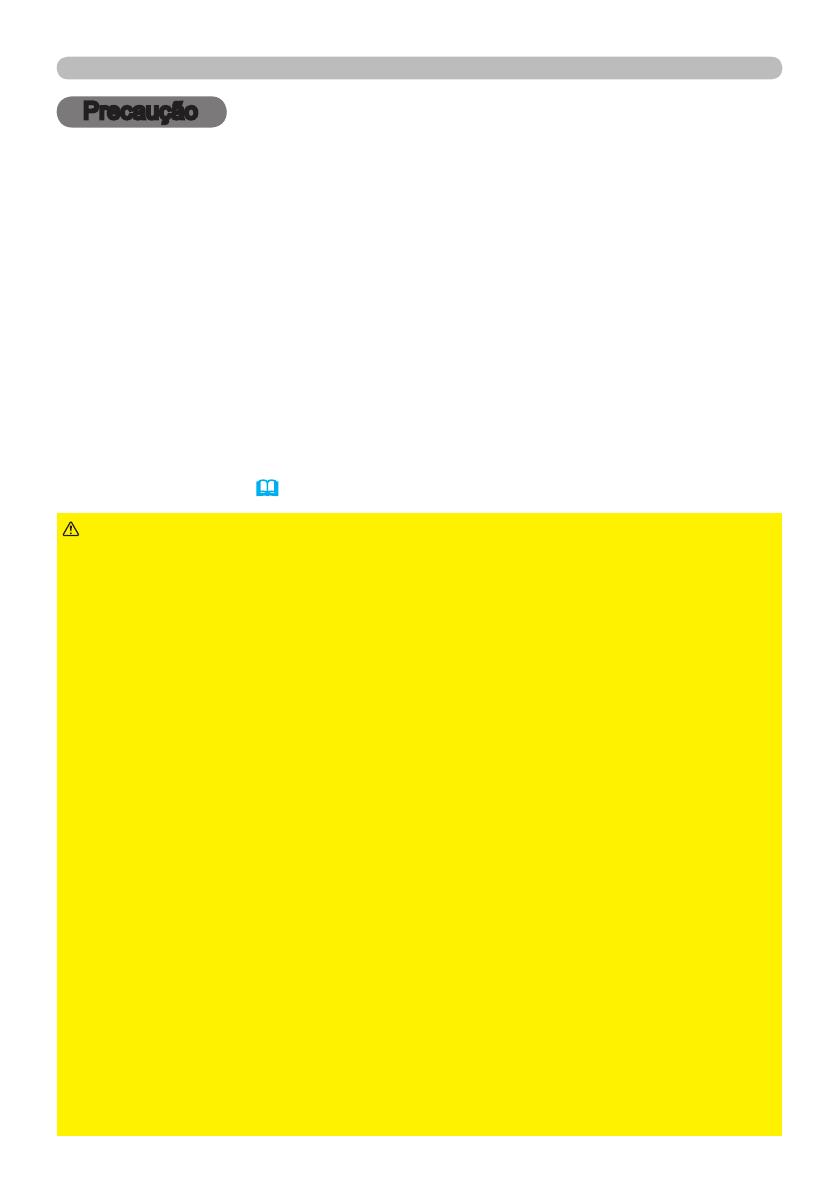
Precaução
Precaução
Para usar a função de rede sem os deste projector é necessário o adaptador USB
sem os indicado que é vendido como opção. Para precauções em conformidade com
as normas e as leis, consulte os documentos que são fornecidos com o adaptador.
[Restrição na conexão e desconexão do adaptador USB sem os]
Antes de inserir ou remover o adaptador USB sem os do projector, desligue a
alimentação do projector e remova a cha do cabo de alimentação da tomada.
Não toque no adaptador USB sem os que está ligado ao projector enquanto este
estiver a receber alimentação de CA.
Não use qualquer cabo ou dispositivo de extensão quando ligar o adaptador ao projector.
[Precauções de segurança quando usa uma LAN sem os]
Recomenda-se que as denições de segurança, como SSID e CODIFICAÇÃO,
sejam especicadas quando se usa uma comunicação LAN sem os. Se as
denições de segurança não forem especicadas, os conteúdos podem ser
interceptados ou pode ocorrer um acesso não autorizado ao sistema. Para mais
detalhes sobre denições de segurança de LAN, consulte o menu 3.1 Controlo
Web do Projector ou
&Menu REDE no Guia de Utilização.
►O IEEE802.11b/g/n adaptador USB sem os opcional usa
uma banda de frequência rádio de 2,4 GHz. Não necessita de licença áudio
para usar o adaptador, mas deverá ter em consideração o seguinte:
• NÃO USE O APARELHO PRÓXIMO DOS ITENS SEGUINTES!
• Forno microondas
• Dispositivos médico ou cientíco e industrial
• Estações de rádio de baixa potência?
• Proximidade de estações de rádio.
Usar o adaptador USB sem os perto do acima indicado pode causar
interferências de rádio, que poderiam resultar numa diminuição ou interrupção
da velocidade de transmissão, ou até mesmo causar um mau funcionamento
de dispositivos como “pacemakers”.
•
Dependendo do local onde o adaptador USB sem os é usado, podem
ocorrer interferências de ondas rádio, que podem resultar numa diminuição
da velocidade de transmissão ou numa interrupção na comunicação. Tenha,
especialmente, em consideração o facto de que usar o adaptador USB sem
os em locais onde exista aço reforçado, outros tipos de metais ou betão
provavelmente irá causar interferências de ondas de rádio.
• Canais disponíveis
O adaptador USB sem os usa uma banda de frequência de rádio de 2,4 GHz,
mas dependendo do país ou da região onde se encontra, os canais que poderá
usar podem ser limitados. Consulte o seu representante para mais informações
sobre os canais que pode usar.
• Levar o adaptador USB sem fios opcional para fora do país ou da região onde
mora e usá-lo nesse local poderá constituir uma violação das leis de rádio
desse país ou região.
PRECAUÇÃO